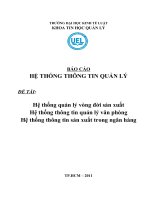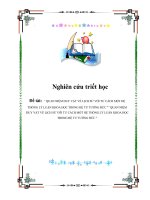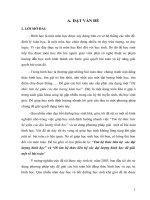Hệ điều hành Linux chương 3
Bạn đang xem bản rút gọn của tài liệu. Xem và tải ngay bản đầy đủ của tài liệu tại đây (660.8 KB, 23 trang )
Linux và Phần mềm Mã nguồn mở
Bài 3: chế độ làm việc và hệ thống file của linux
GV:Ths.Viên Thanh Nhã –email:
1
Nhắc lại và chú ý
• Các khái niệm cơ bản trong linux: bản phân phối (distro), shell, xwindow, kho chứa (repo), mơ hình bazaar (stable, beta, night version)
• Q trình cài đặt linux lên máy ảo (giống như dùng một máy tính mới,
chỉ dùng để chạy duy nhất một bản phân phối linux nào đó)
• Linux cũng có thể cài đặt lên máy đã cài trước đó hệ điều hành khác
(Windows, Mac OS hoặc bản Linux khác), người sử dụng có thể chọn
khởi chạy hệ điều hành khi máy khởi động (sinh viên cần tự tìm hiểu)
2
Nội dung
1. Các chế độ làm việc của linux
2. Môi trường văn bản (console)
3. Môi trường đồ họa (graphics)
4. Làm quen với hệ thống file
▪ Hệ thống file phân cấp
▪ Các thư mục thơng dụng
▪ Đường dẫn
▪ Vị trí hiện tại
3
1.Các chế độ làm việc của linux
4
Các chế độ làm việc của linux
5
Các chế độ làm việc của linux
6
2.Môi trường văn bản (console)
▪ Khi khởi tạo vào môi trường văn bản, thực chất người dùng sẽ làm việc với
shell (thường là bash)
▪ Khi bắt đầu, hệ thống sẽ yêu cầu tên đăng nhập (username) và mật khẩu
người dùng (password)
▪ Sau khi đăng nhập thành công, shell sẽ nhận lệnh gõ trực tiếp từ người dùng
và thực thi các câu lệnh đó sau mỗi lần nhấn phím
▪ Để thuận tiện, shell cung cấp một dấu nhắc và một chút thông tin về hệ
thống hiện tại, giúp người sử dụng định hướng rõ hơn
7
Môi trường văn bản (console)
▪ Dấu nhắc và thông tin hiện tại thường có dạng như sau :
Ví dụ dấu nhắc là:thanhnha@server01:/tmp$
Ta có thể hiểu như sau:
▪ Tên người dùng đăng nhập: thanhnha
▪ Tên máy đăng nhập: server01
▪ Người dùng đang đứng ở: /tmp
▪ Kiểu người dùng: $ (người dùng thường)
▪ Chú ý, đôi khi dấu nhắc sẽ là: # (quản trị hệ thống)
8
Môi trường văn bản (console)
▪ Môi trường văn bản thường gọi là terminal
▪ Đây là mơi trường ưa thích của các nhà quản trị
▪ Dễ dàng đăng nhập từ xa (từ máy tính khác, qua mạng)
▪ Nhanh, gọn, nhẹ, chiếm ít tài nguyên của hệ thống
▪ Dễ dàng lặp lại các thao tác vừa thực hiện
▪ Chạy được các lệnh được chuẩn bị từ trước
▪ Dễ dàng tham khảo và lặp lại các câu lệnh cần thiết từ nhà quản trị khác
▪ Muốn thoát khỏi người dùng hiện tại, sử dụng lệnh “exit” hoặc
“logout”
9
3.Môi trường đồ họa (graphics)
Môi trường đồ họa của linux có rất nhiều lựa chọn, tuy nhiên chỉ phù hợp với người
dùng phổ thông
▪ Lợi thế:
▪ Trực quan, dễ hiểu, nhiều thơng tin hơn
▪ Có nhiều cơng cụ hỗ trợ các thao tác quản trị phức tạp
▪ Có thể chạy song song với terminal
▪ Bất lợi:
▪ Tốn tài nguyên
▪ Không phù hợp với chạy từ xa
▪ Học các thao tác lâu hơn so với dòng lệnh
10
4.Làm quen với hệ thống file
11
Hệ thống file phân cấp
▪ Hệ thống file trong linux có 2 loại đối tượng chính
▪ Tập tin (file): vùng lưu trữ dữ liệu cơ bản
▪ Thư mục (directory/folder): chỗ chứa các tập tin và các thư mục khác
▪ Cấu trúc thư mục theo kiểu cây phân cấp với thư mục gốc (root directory)
▪ Hầu hết mọi đối tượng trong hệ thống đều được ánh xạ vào hệ thống file
▪ Các tài nguyên phần cứng (ổ đĩa cứng, CD, USB,…)
▪ Các tiến trình trong hệ thống
12
Cấu trúc cây phân cấp
Lưu ý có thể sử dụng lệnh: sudo apt install tree để xem cây thư mục bằng lệnh
tree
ví dụ xem cây thư mục của thư mục bin thì gõ tree bin
13
Các thư mục thông dụng (1/2)
▪ /boot kernel và cấu hình khởi động
▪ /bin các lệnh cơ bản
▪ /dev các thiết bị
▪ /etc cấu hình hệ thống và các ứng dụng
▪ /home dữ liệu của các người dùng
▪ /lib thư viện dùng chung
▪ /media các nguồn dữ liệu (ổ CD/DVD)
▪ /mnt các nguồn dữ liệu (usb, ổ đĩa mạng,…)
▪ /opt các gói phần mềm bổ sung
14
Các thư mục thông dụng (2/2)
▪ /sbin file nhị phân hệ thống
▪ /srv dữ liệu cho các dịch vụ server
▪ /tmp thư mục chứa các file tạm thời
▪ /usr các ứng dụng theo người dùng
▪ /var file dữ liệu của ứng dụng
▪ /root thư mục của tài khoản quản trị
▪ /proc thơng tin về các tiến trình
Chú ý: vai trị của các thư mục trên chỉ là quy ước, không phải distro nào
của linux cũng tuân theo
15
Các thư mục thông dụng
▪ /bin và /sbin: chứa các file chương trình thực thi (dạng nhị phân) và
file khởi động hệ thống
▪ /boot: các file ảnh (image file) của kernel dùng cho quá trình khởi
động thường đặt trong thư mục này
▪ /dev: thư mục này chứa các file thiết bị
▪ Trong thế giới unix và linux các thiết bị phần cứng được xem như là
file
▪ Đĩa cứng IDE hoặc SCSI: hda, hdb, sda, sdb,…
▪ Các phân vùng trên ổ cũng: hda1, hda2,…
▪ Đĩa mềm là fd0, cd là cdrom, sbd là usb,…
16
Các thư mục thông dụng
▪ /etc: thư mục này chứa các file cấu hình tồn cục của hệ thống như
quản lý người dùng, cấu hình mạng…
▪ /mnt: thư mục này chứa các thư mục gắn kết tạm thời đến các ổ đĩa
hay thiết bị khác. Ta có thể thấy trong /mnt các thư mục con như cdrom
(kết gán đĩa cd) hoặc floppy là thư mục kết gán với đĩa mềm
▪ /tmp: thư mục chứa các file tạm mà chương trình sử dụng chỉ trong
quá trình chạy, sẽ được hệ thống dọn dẹp nếu không cần dùng đến nữa
17
Các thư mục thông dụng
▪ /home: thư mục này chứa các thư mục con đại diện cho mỗi user khi đăng
nhập
▪ Mỗi user hồn tồn có quyền sao chép, xố file, tạo thư mục con trong thư mục home
của mình mà không ảnh hưởng đến các người dùng khác
▪ /lib: thư mục này chứa các file thư viện của hệ điều hành và ứng dụng
▪ Các thư viện C và các thư viện liên kết động cần cho chương trình khi chạy và cho
toàn hệ thống
▪ Thư mục này tương tự thư mục system32 của Windows
18
Các thư mục thông dụng
▪ /usr: thư mục chứa các chương trình cài đặt phục vụ tất cả các user, tương tự
Program Files trên Windows
▪ Thư mục con /usr/local chứa đủ các thư mục tương tự ngoài thư mục gốc như sbin, lib,
bin, …
▪ Khi nâng cấp hệ thống thì các chương trình cài đặt trong /usr/local vẫn giữ nguyên
▪ /var: thư mục chứa các file làm việc của ứng dụng
▪ Thư mục này còn chứa log file để người quản trị xem lại khi hệ thống có lỗi
19
Đường dẫn
▪ Đường dẫn (path) đến một vị trí (file/folder) nào đó: có thể hiểu như thứ tự
các “bước” để tìm được file/folder đó
▪ Định vị file/folder bằng cách chỉ ra vị trí của nó
▪ Viết liên tiếp các “bước”, ngăn cách với nhau bởi dấu /
▪ Đường dẫn tuyệt đối (absolute path): đi từ thư mục gốc đến vị trí cần thiết
▪ Đường dẫn tương đối (relative path): đi từ thư mục hiện tại đến vị trí đó
20
ví dụ về đường dẫn
21
ví dụ về đường dẫn
▪ Vị trí hiện đang làm việc là thư mục “planets”, đường dẫn tuyệt đối đến vị
trí hiện tại sẽ là:
/home/user2/dir3/planets
▪ Tập tin “file2”, đường dẫn tuyệt đối sẽ là:
/home/user2/file2
▪ Đường dẫn (tương đối) từ vị trí hiện tại đến “file2”:
../../file2
Tên file/folder trong linux phân biệt chữ hoa/thường
22
Vị trí hiện tại
▪ Khi một người dùng login vào hệ thống, linux gán cho phiên làm việc
đó một vị trí làm việc trên hệ thống file (thường là thư mục của người
dùng)
▪ Xem đường dẫn đến thư mục hiện tại bằng “pwd”
▪ Người dùng có thể chuyển vị trí hiện tại sang nơi khác bằng lệnh “cd”
23